Ps 初学者教程「67」如何在照片中添加文本?
2023-09-24 389欢迎观看 Photoshop 教程,小编带大家了解如何在照片中添加文本,然后在 ps 中为独特的设计设置样式和位置。
打开照片,转到文件 > 打开。在下一个对话框中,浏览到要用于该项目的照片。

转到工具面板并选择「横排文字工具」。
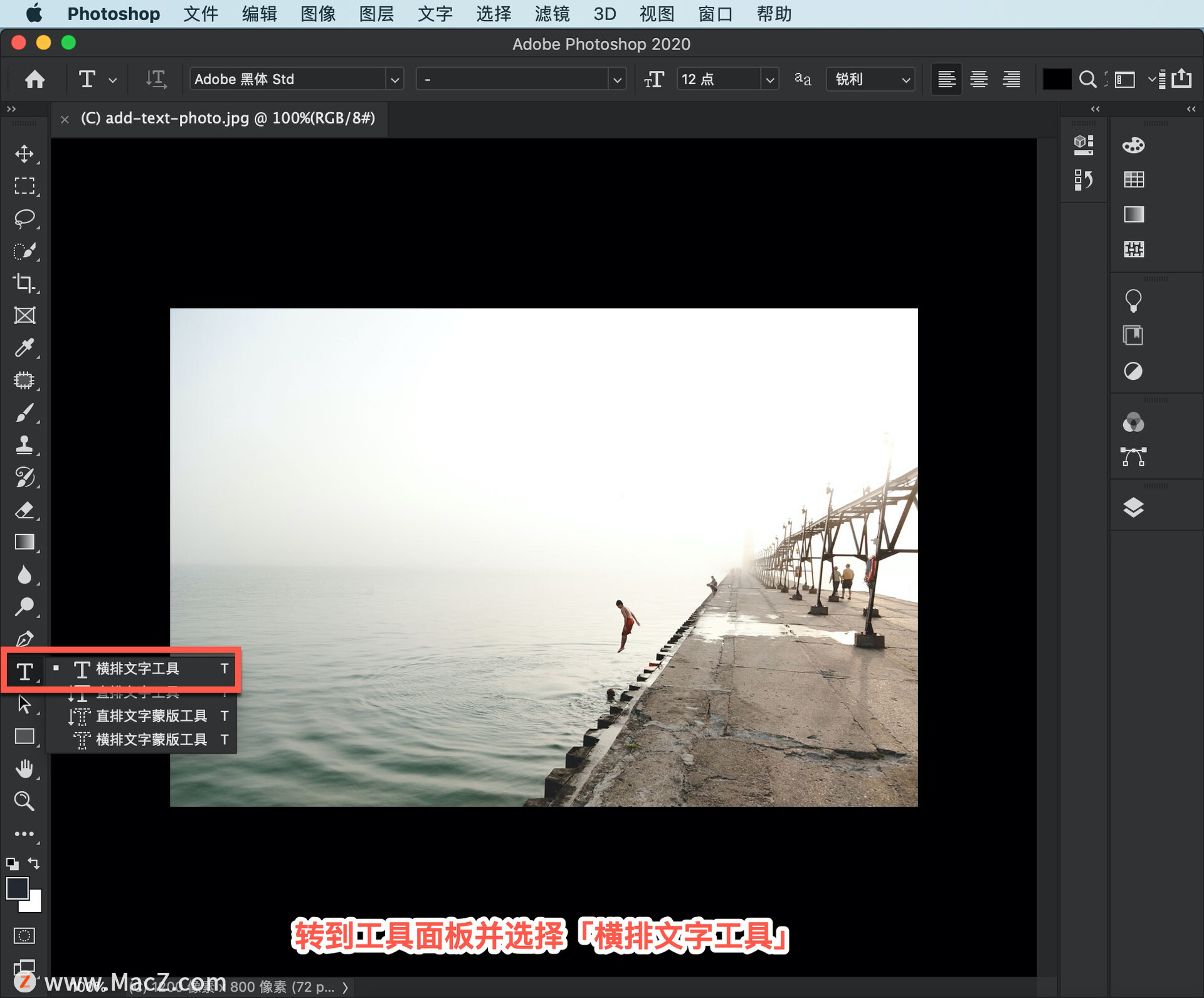
单击要插入文本的图像并键入短语。
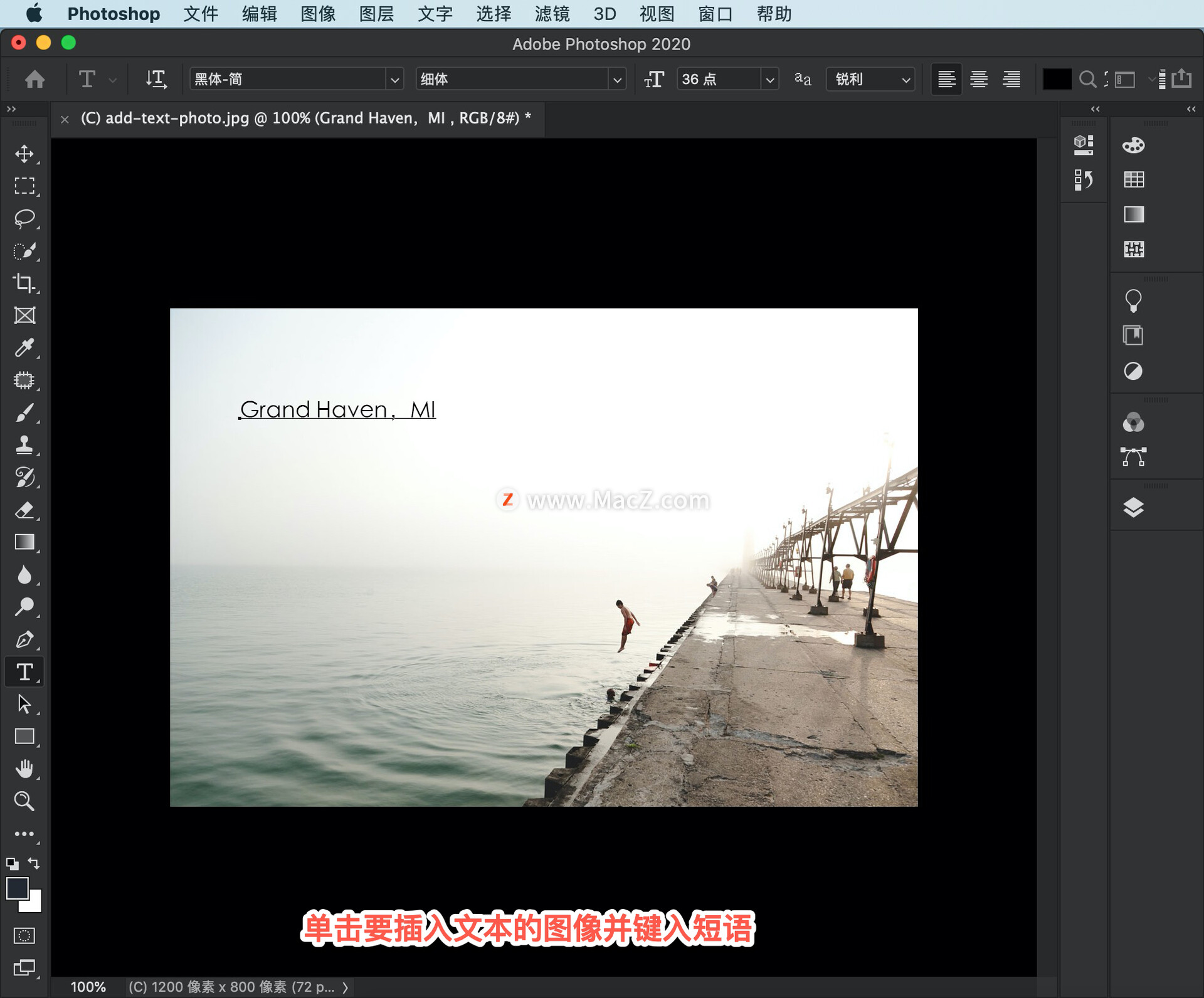
完成后,按 Escape 退出文本字段。请注意,“图层”面板中出现了一个带有文本的新图层。
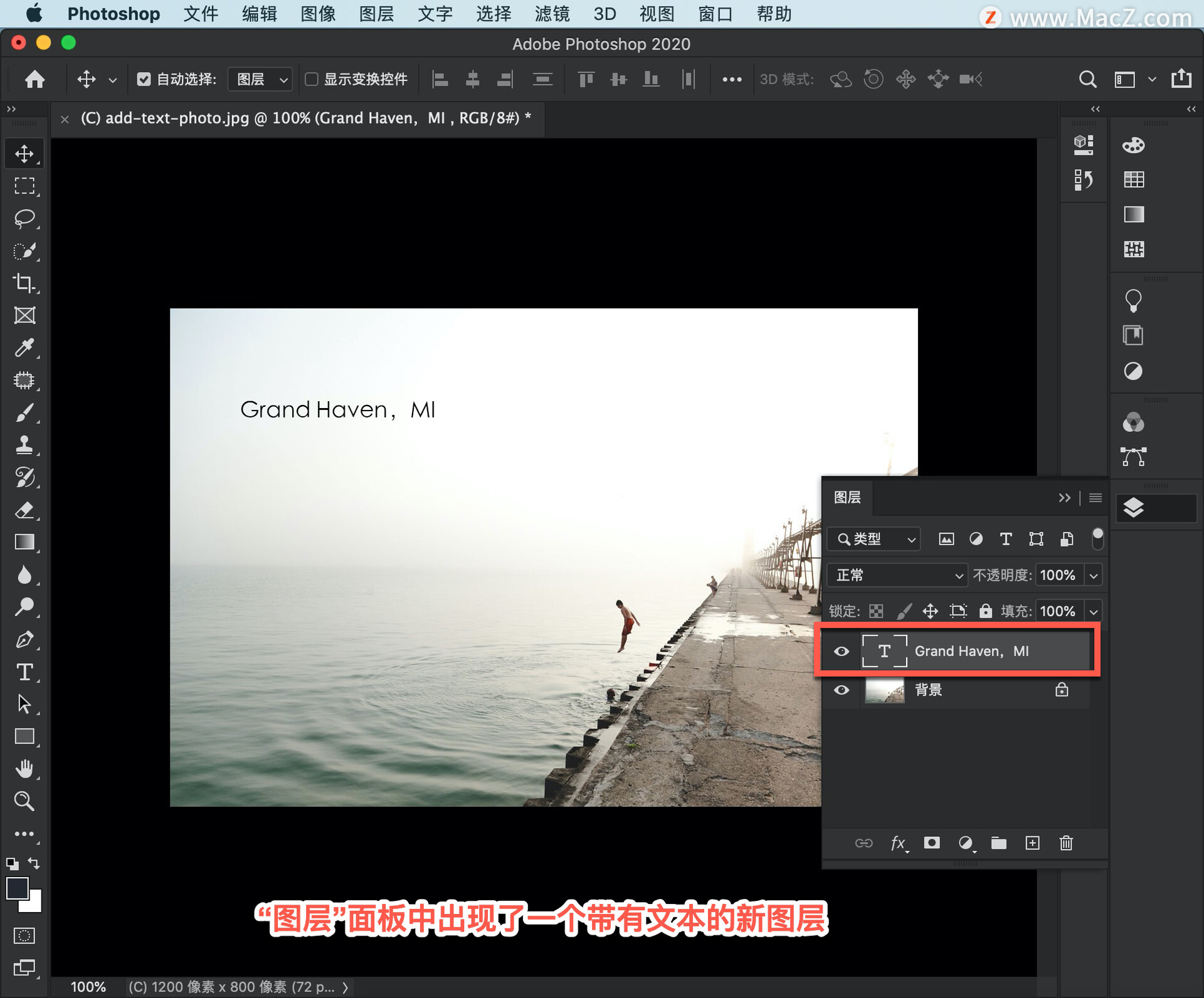
请参阅 Photoshop 工作区顶部的类型选项。使用类型选项自定义文本,包括字体选择、字体大小、对齐方式和颜色。
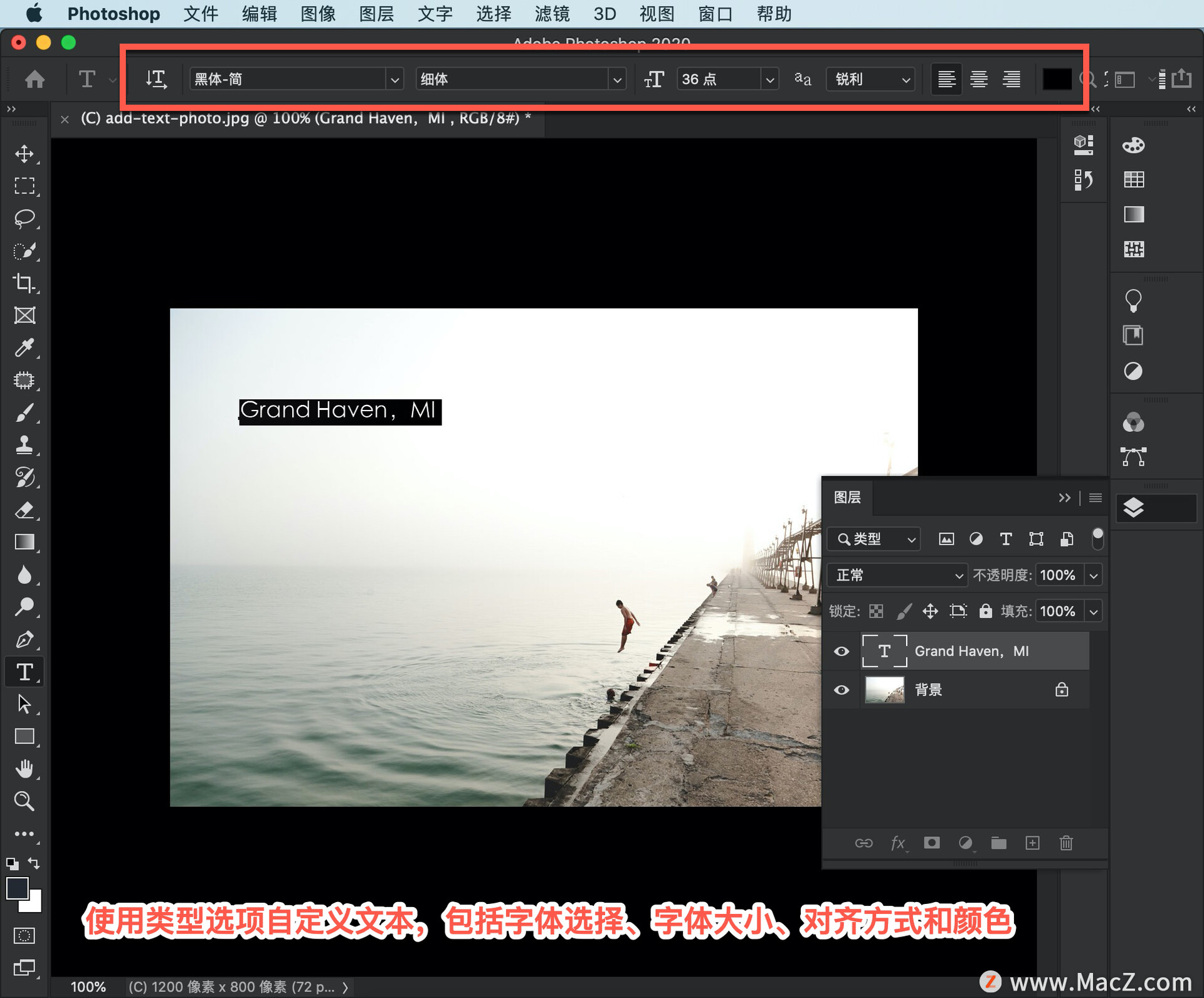
要更改文本,请确保您已选择“文字”工具。将光标悬停在文本上并单击一次,编辑文本,按退出完成。
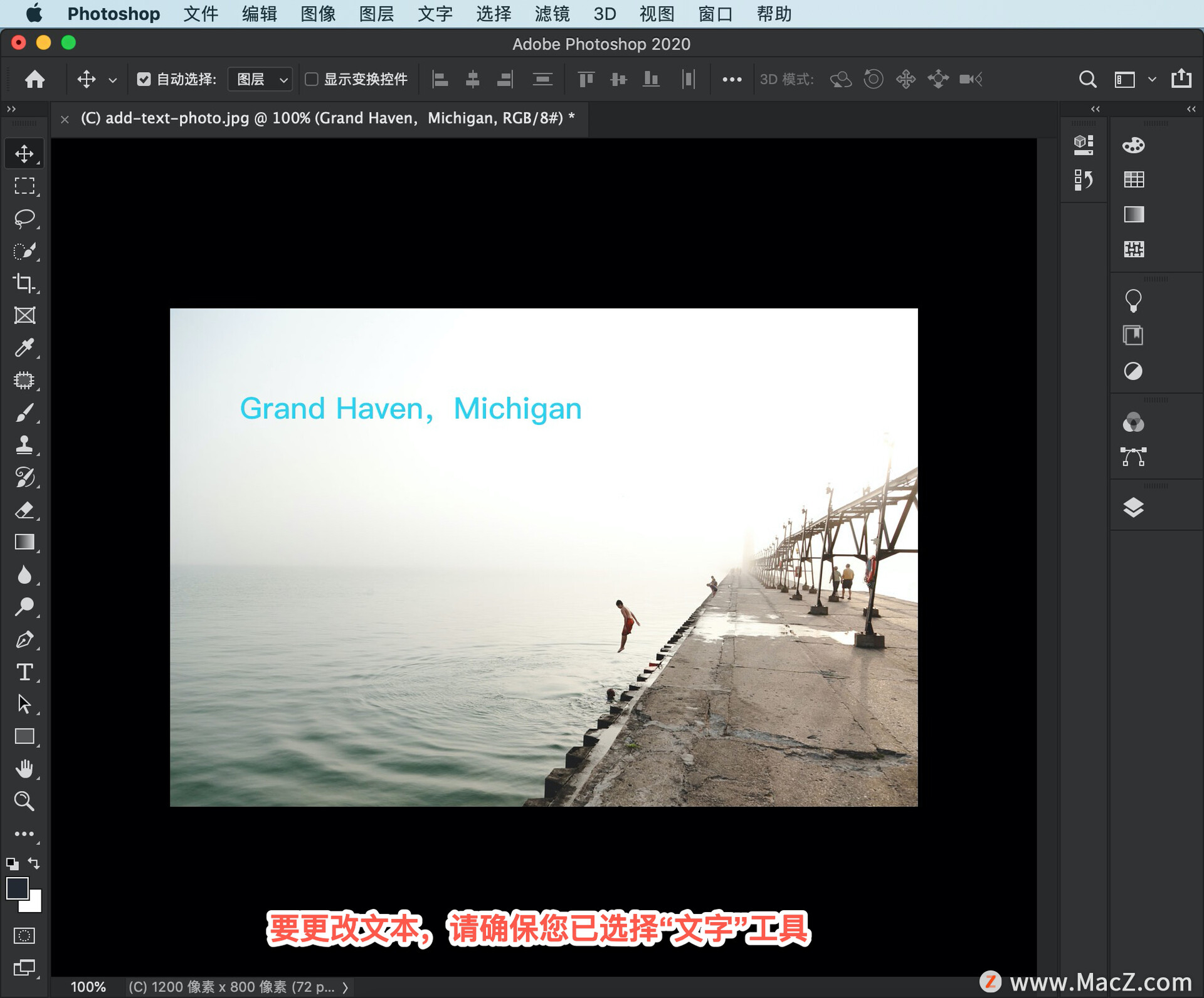
如果要移动文本,请从工具面板中选择「移动工具」。单击并拖动文本以移动它。
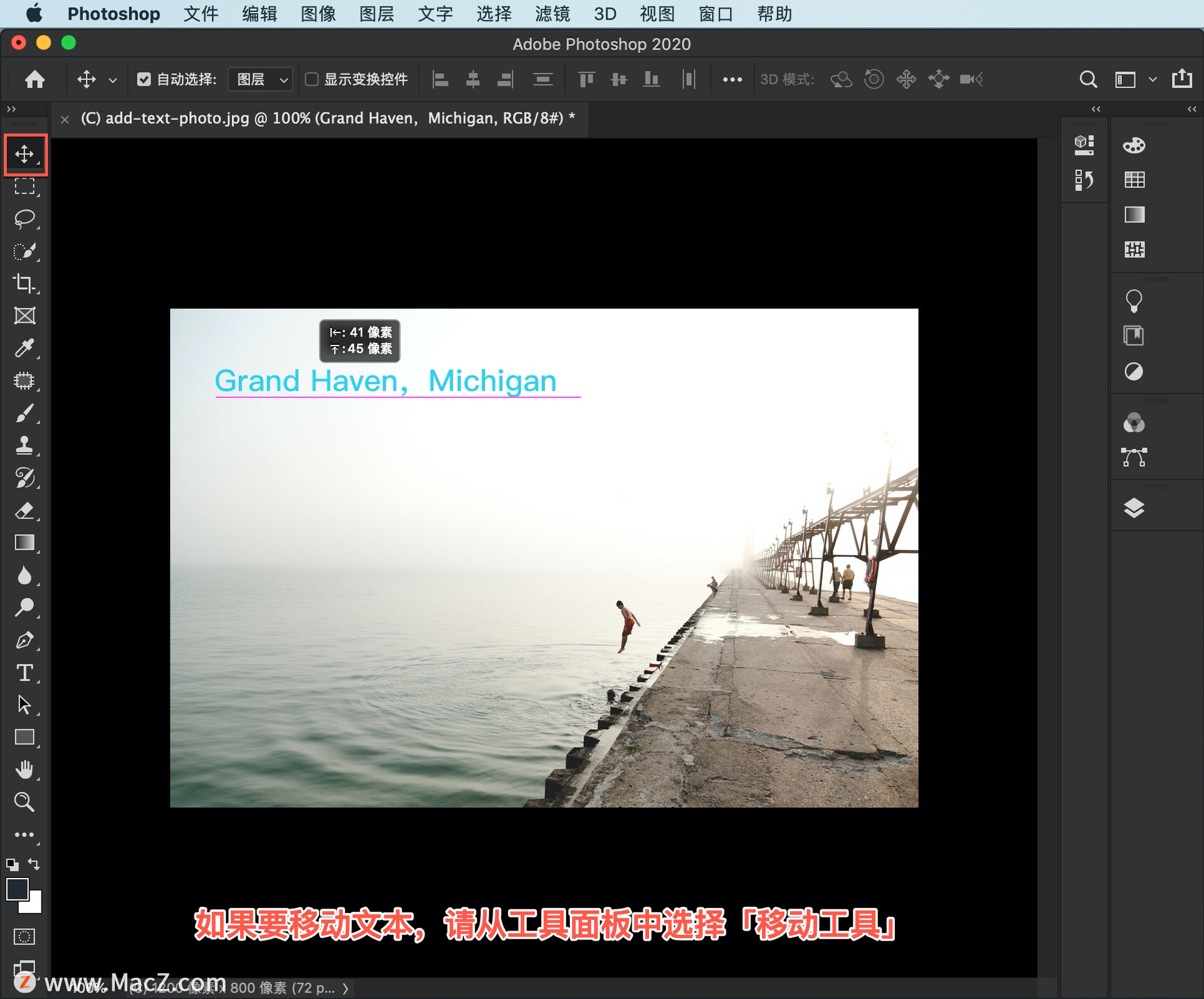
使用此技术创建明信片、网站标题、邀请函等。尝试不同的摄影、类型样式和颜色组合,以创建独特的构图。
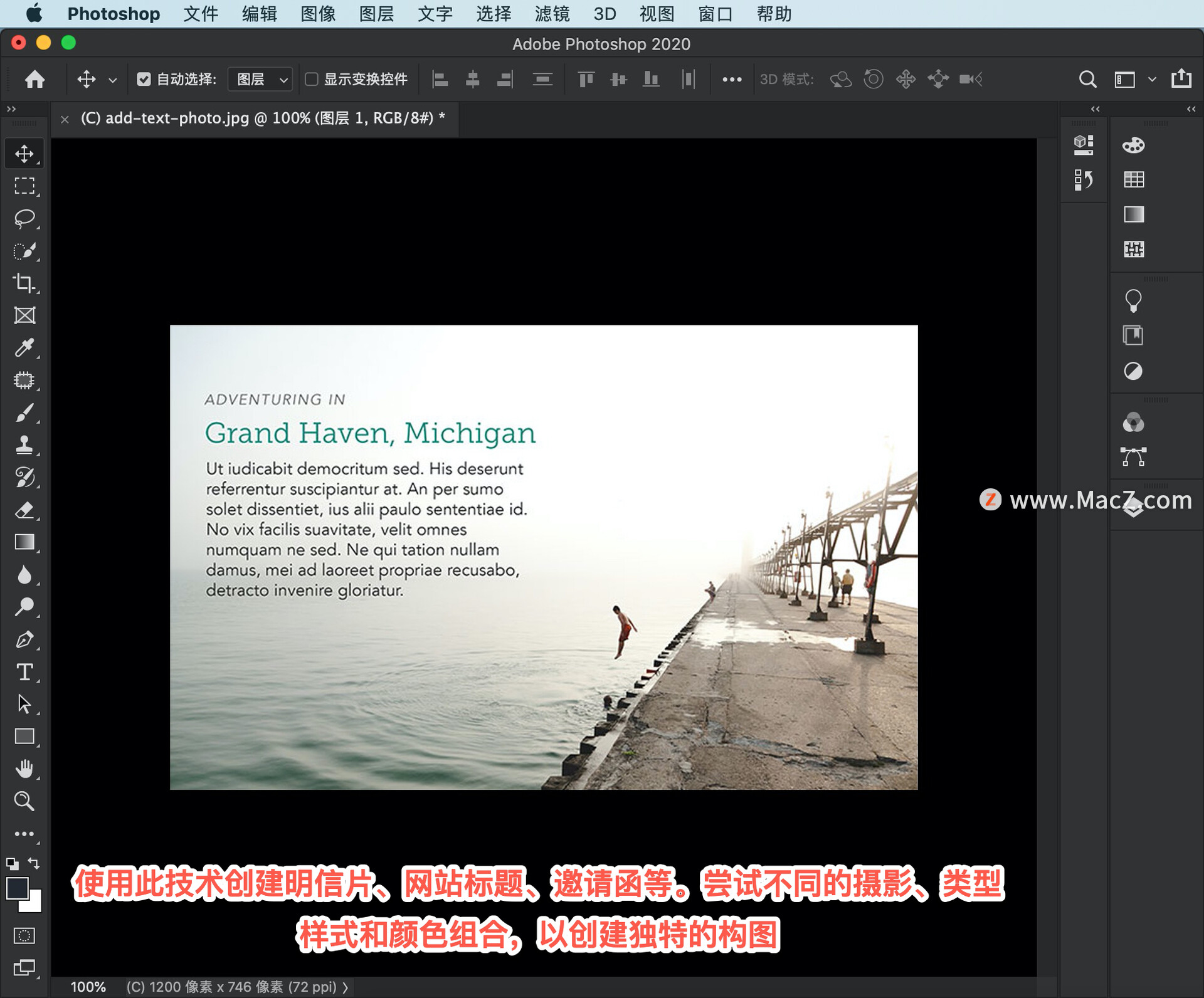
完成后, 通过转到文件 > 存储来保存文档。
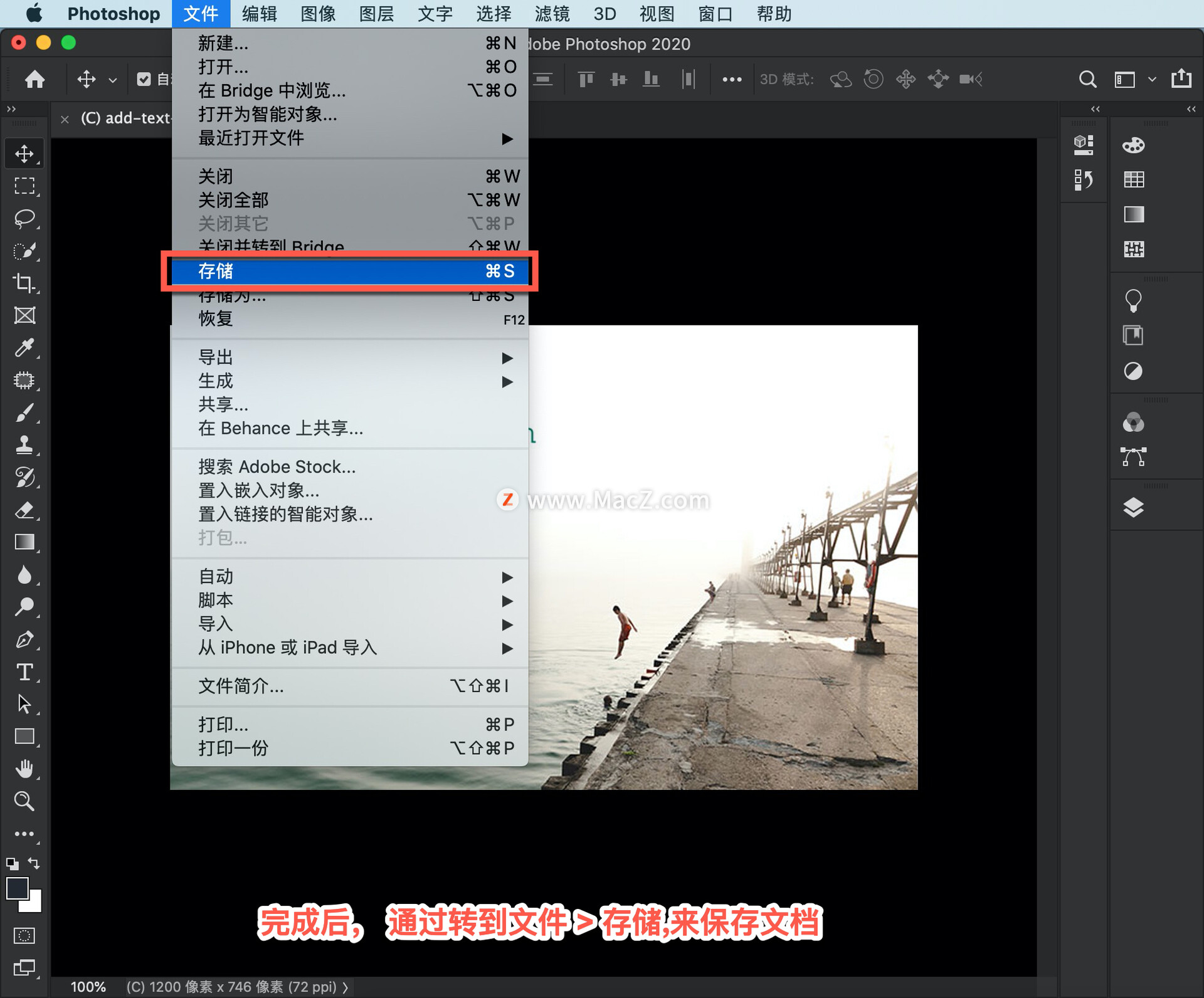
这就是在 Photoshop 中用文字增强您的照片的方法,试试在自己的照片中运用一下这些技巧吧!需要ps软件的朋友可在本站下载,关注 我们,学习Mac软件使用方法!
相关资讯
查看更多-

IT之家 iOS / 安卓版 8.99.6 发布:率先上线 HDR / Live 实况照片双支持,照亮你的美,让精彩不定格!
-

疑似苹果 iPhone 17 背板照片曝光:摄像单元水平横置
-

iPhone屏蔽陌生电话教程
-

iOS 18 如何屏蔽系统更新?iOS 18 屏蔽系统更新教程
-

部分 iPhone 用户 升级iOS 18 后,照片应用无法保存编辑后图片
-

小红书宝贝教程批量发布与抖音作品批量隐藏技巧
-

uniapp打造多端社交圈活动组局小程序,源码搭建教程来袭!
-

iPhone 卡120帧教程
-

iOS 18.2 支持删除 App Store 应用商店、Safari 浏览器、相机、照片等预装应用
-

"阿里一张照片背后:马云首富之路,原来藏着这些温暖与坚持"
最新资讯
查看更多-

- 苹果 iPhone 应用精彩纷呈,iPad 用户望眼欲穿
- 2025-02-06 289
-

- 苹果官方发布指南:如何禁用 MacBook 自动开机功能
- 2025-02-05 287
-

- 苹果分享 macOS 15 Sequoia 技巧,Mac 启动行为由你掌控
- 2025-02-02 266
-

- 苹果首次公布AirPods固件升级攻略:共6步
- 2025-01-30 224
-

- 苹果 iPhone 用户禁用 Apple Intelligence 可释放最多 7GB 存储空间
- 2025-01-30 206
热门应用
查看更多-

- 快听小说 3.2.4
- 新闻阅读 | 83.4 MB
-

- 360漫画破解版全部免费看 1.0.0
- 漫画 | 222.73 MB
-

- 社团学姐在线观看下拉式漫画免费 1.0.0
- 漫画 | 222.73 MB
-

- 樱花漫画免费漫画在线入口页面 1.0.0
- 漫画 | 222.73 MB
-

- 亲子餐厅免费阅读 1.0.0
- 漫画 | 222.73 MB
-
 下载
下载
湘ICP备19005331号-4copyright?2018-2025
guofenkong.com 版权所有
果粉控是专业苹果设备信息查询平台
提供最新的IOS系统固件下载
相关APP应用及游戏下载,绿色无毒,下载速度快。
联系邮箱:guofenkong@163.com